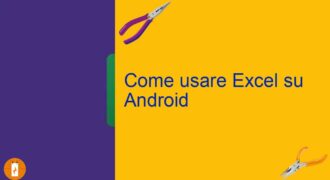Inviare un foglio Excel su Android è un’operazione semplice che può essere eseguita in pochi passaggi. Innanzitutto, è necessario avere un account Google Drive e caricare il file Excel su questo servizio di cloud storage. Successivamente, è possibile condividere il file con altre persone tramite l’app di Google Drive su Android, selezionando il file e scegliendo l’opzione “Condividi”. In alternativa, è possibile inviare il file come allegato tramite l’app di posta elettronica o altre applicazioni di messaggistica disponibili su Android.
Come inviare un file di Drive su Whatsapp?
Per inviare un foglio excel di Drive su Android tramite Whatsapp, segui questi semplici passaggi:
Passo 1: Apri l’app di Google Drive sul tuo dispositivo Android.
Passo 2: Cerca il file Excel che desideri inviare su Whatsapp e toccalo per aprirlo.
Passo 3: Tocca l’icona a tre punti in alto a destra dello schermo per aprire il menu delle opzioni.
Passo 4: Seleziona “Condividi” dal menu delle opzioni.
Passo 5: Nella finestra di condivisione, seleziona l’icona di Whatsapp per condividere il file tramite questa app.
Passo 6: Inserisci il nome del contatto o del gruppo di Whatsapp a cui desideri inviare il file.
Passo 7: Tocca “Invia” per inviare il file Excel di Drive su Whatsapp.
Passo 8: Assicurati di avere una connessione Internet attiva per inviare il file.
Seguendo questi semplici passaggi, potrai inviare facilmente un file Excel di Drive su Whatsapp dal tuo dispositivo Android. Ricorda che per inviare un file di Drive su Whatsapp, è necessario aver installato entrambe le app sul tuo dispositivo.
Come si condivide un file Excel su Whatsapp?
Se vuoi condividere un file Excel con i tuoi contatti su WhatsApp, ci sono alcuni passaggi semplici che devi seguire:
- Apri il file Excel che vuoi condividere.
- Clicca sul pulsante “Condividi” in alto a destra dello schermo.
- Seleziona l’opzione “Invia una copia” dal menu a discesa.
- Scegli l’applicazione attraverso cui vuoi condividere il file.
- Seleziona WhatsApp dalla lista delle app.
- Scegli il contatto o il gruppo a cui vuoi inviare il file.
- Aggiungi un messaggio se vuoi e clicca su “Invia”.
Nota: Se il file Excel che vuoi condividere non è salvato localmente sul tuo dispositivo Android, ma su Google Drive, devi seguire questi passaggi:
- Apri l’app di Google Drive sul tuo dispositivo Android.
- Trova e tocca il file Excel che vuoi condividere.
- Tocca il pulsante “Condividi” in basso a destra dello schermo.
- Scegli WhatsApp dalla lista delle app.
- Scegli il contatto o il gruppo a cui vuoi inviare il file.
- Aggiungi un messaggio se vuoi e clicca su “Invia”.
In questo modo, potrai condividere facilmente i tuoi file Excel con i tuoi contatti su WhatsApp direttamente dal tuo dispositivo Android.
Come condividere un foglio Excel su Drive?
Se si vuole condividere un foglio Excel su Drive, è necessario seguire alcuni passaggi semplici. In primo luogo, aprire il foglio Excel sul dispositivo Android.
Una volta aperto il foglio Excel, toccare l’icona “Condividi” nella parte superiore dello schermo. Questo aprirà un menu a discesa con diverse opzioni di condivisione.
Se si vuole condividere il foglio Excel su Drive, toccare l’opzione “Aggiungi persone e gruppi”. In questo modo, è possibile aggiungere gli utenti con cui si desidera condividere il foglio Excel.
Dopo aver aggiunto gli utenti, è possibile scegliere il livello di autorizzazione per ogni utente. Ci sono tre opzioni disponibili: “Lettore”, “Commentatore” e “Modificatore”. Se si sceglie “Lettore”, gli utenti possono solo visualizzare il foglio Excel, ma non possono apportare alcuna modifica. Se si sceglie “Commentatore”, gli utenti possono commentare il foglio Excel, ma non possono modificarlo direttamente. Se si sceglie “Modificatore”, gli utenti possono apportare modifiche direttamente al foglio Excel.
Dopo aver selezionato il livello di autorizzazione per ogni utente, toccare il pulsante “Condividi” per avviare la condivisione del foglio Excel su Drive.
In sintesi, aprire il foglio Excel, toccare l’icona “Condividi”, selezionare “Aggiungi persone e gruppi”, scegliere il livello di autorizzazione per ogni utente e toccare il pulsante “Condividi” per avviare la condivisione del foglio Excel su Drive.
Come condividere un file Excel con Google?
Se hai bisogno di condividere un file Excel con altri utenti, puoi farlo facilmente utilizzando Google Drive. Ecco come fare:
- Accedi a Google Drive: Apri il tuo browser e vai su drive.google.com. Accedi con il tuo account Google se non lo hai ancora fatto.
- Carica il file Excel: Fai clic sul pulsante “Nuovo” e seleziona “Carica file”. Scegli il file Excel che desideri condividere e attendi che il caricamento sia completato.
- Condividi il file: Fai clic con il pulsante destro del mouse sul file Excel e seleziona “Condividi”. Inserisci gli indirizzi email delle persone con cui desideri condividere il file e seleziona il loro livello di autorizzazione.
- Invia il link: Se preferisci condividere il file Excel con un link, fai clic su “Crea link” e copia il link generato. Invia il link alle persone con cui desideri condividere il file.
Ora hai condiviso con successo il tuo file Excel con Google Drive! Le persone con cui hai condiviso il file potranno accedere al file e modificarlo o visualizzarlo a seconda del livello di autorizzazione che hai loro dato.